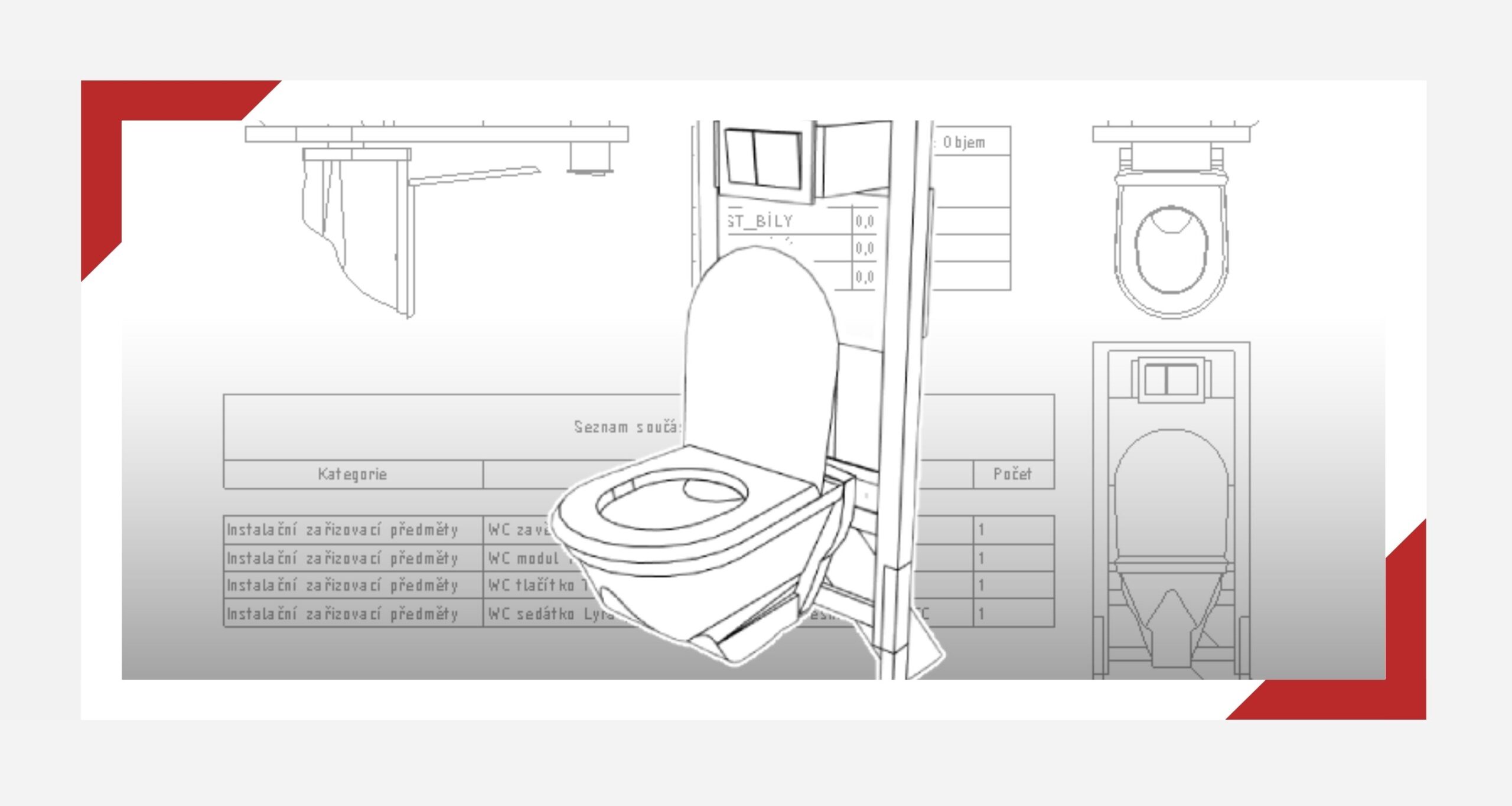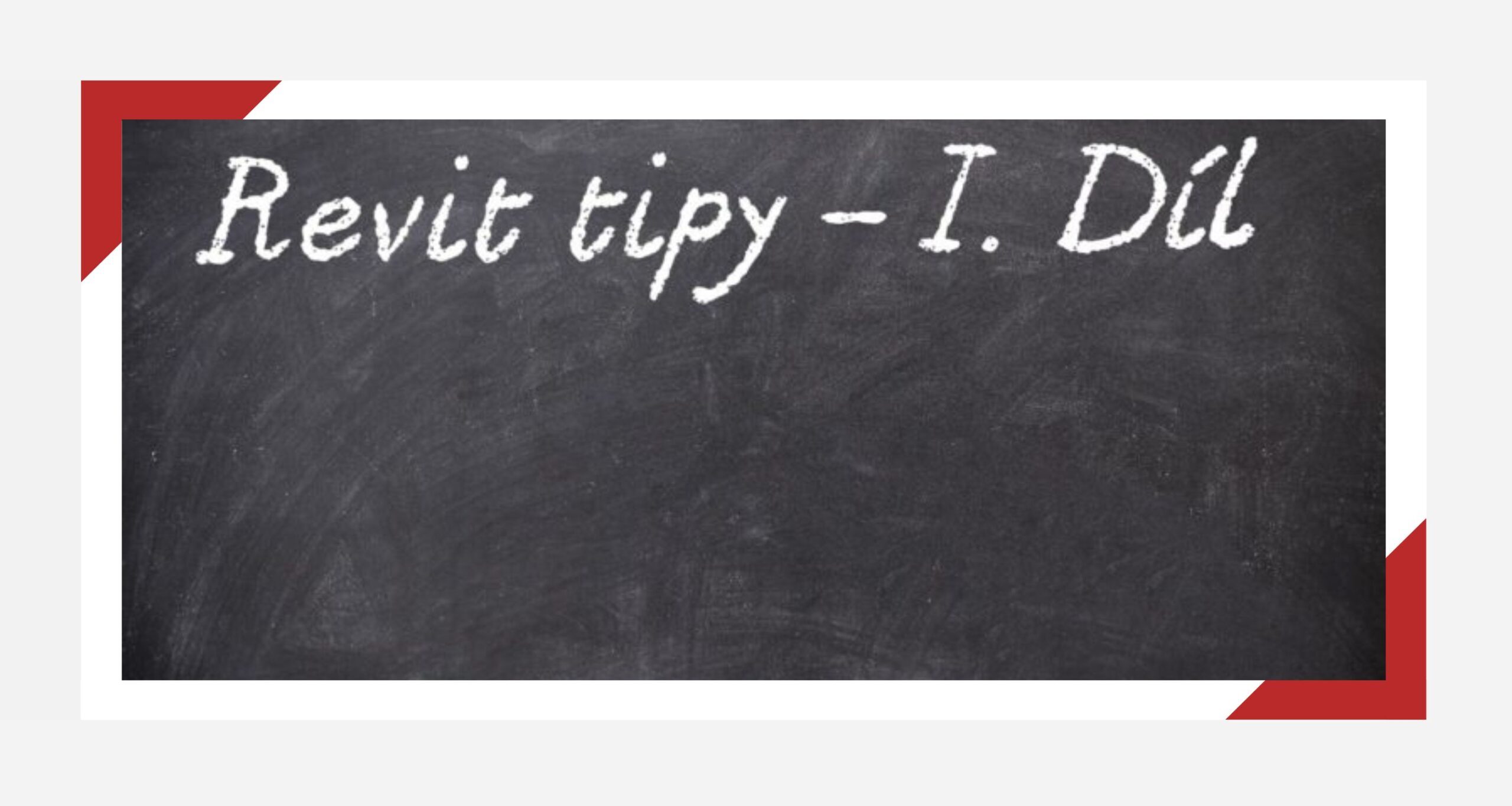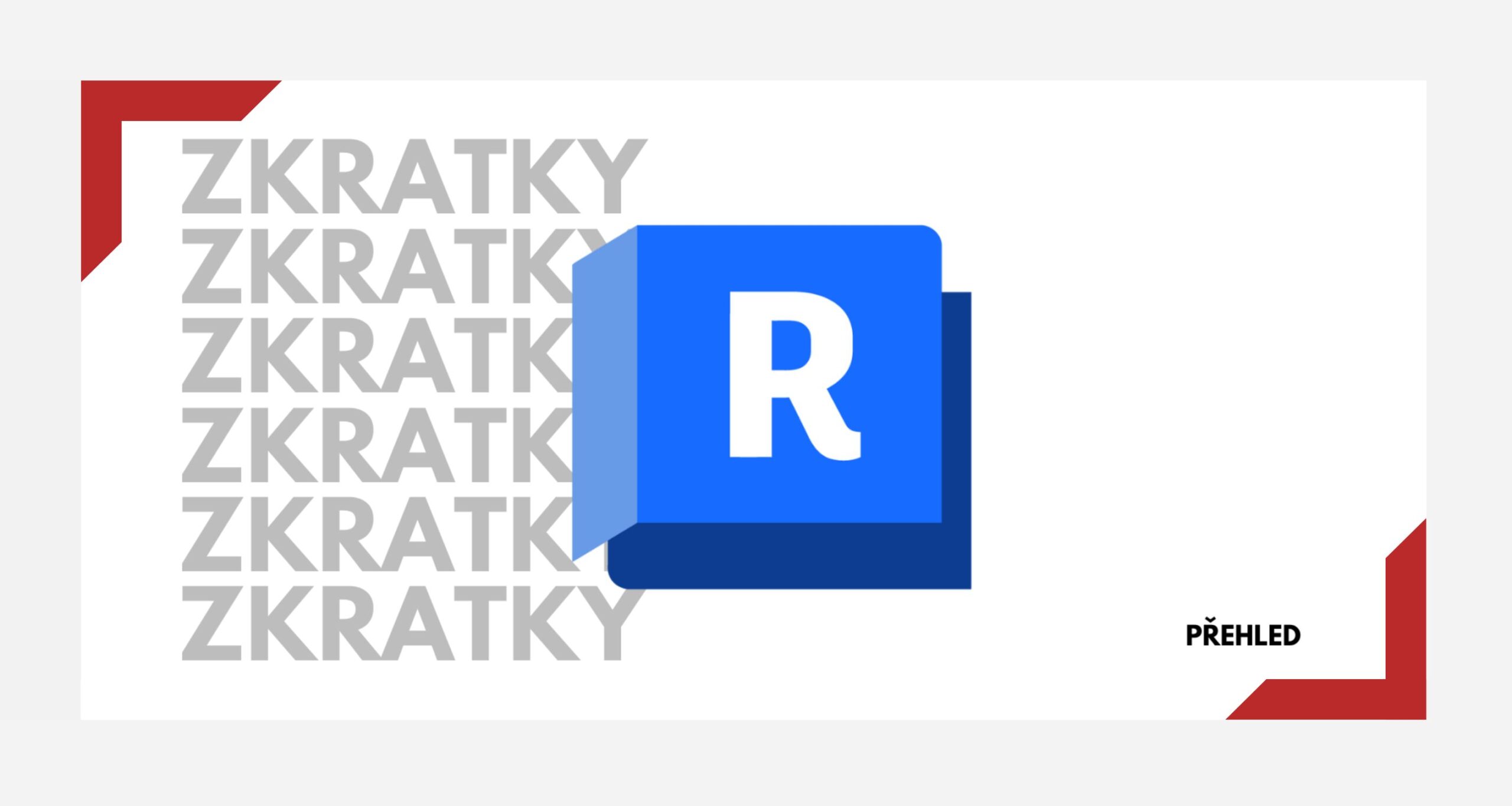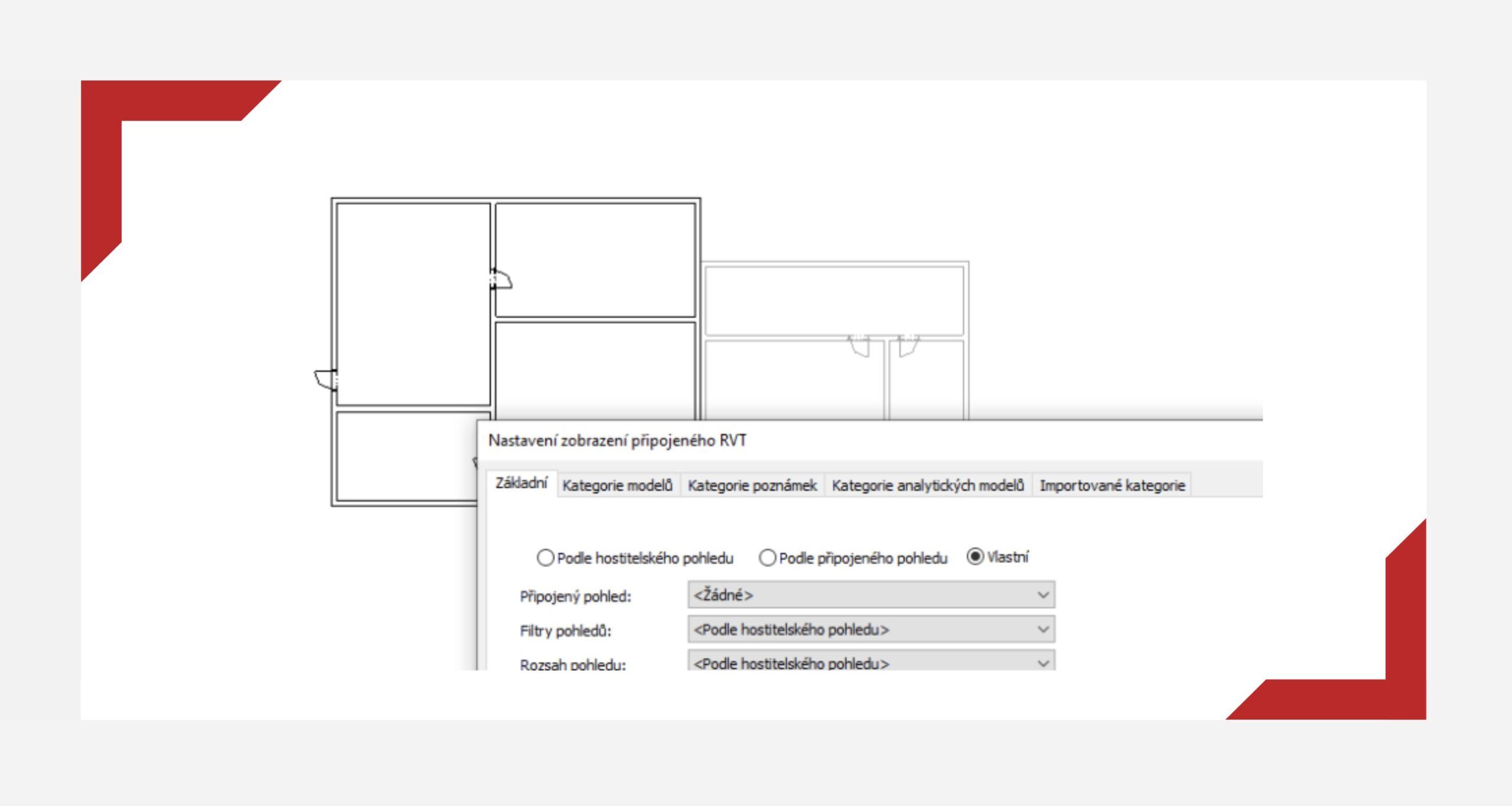Při výběru více prvků můžeme vytvořit Skupinu či Sestavu (Podrobnosti o Skupinách najdete v článku Jak na Skupiny v Revitu). Prvky k sobě potom budou pevně přikotveny a je možné všechny najednou vybrat jedním kliknutím. Vložením či zkopírováním skupiny či sestavy vytváříme tzv. instance. Instance jsou na sobě závislé a budou vždy všechny stejné. To nám nabízí možnost hromadně upravovat více prvků najednou a usnadnit si tak práci.
Rozdíl mezi Skupinou a Sestavou
Funkce Sestava a Skupina jsou si podobné, avšak každá se více hodí pro něco jiného. Skupiny využijeme spíše ve fázi návrhu jako pomocný nástroj pro úpravy, sestavy využijeme při tvorbě podrobnější dokumentace.
Pokusíme se ještě přiblížit rozdíl těchto dvou funkcí. V Revitu máme rodiny, které představují nejmenší skladebný prvek projektu (okno, dveře, postel, kohout,…). Tyto rodiny se poté objevují ve výkazech (pokud zrovna nejde o samostatný výkaz sestav). Mohu je spojit dohromady tak, jak se obvykle používají tím, že vytvořím Sestavu. Oproti tomu je Skupina spíše nástroj, který mi pomáhá rychleji tvořit a hromadně upravovat a je možné ji později rozložit zase na jednotlivé prvky.
Příklady využití skupiny
- rozestavení nábytku v pokoji,
- rozdílné popisky v různých pohledech pro stejný model.
Příklady využití sestavy
- vykazování vybrané části modelu,
- tvorba detailních modelů,
- tvorba pohledů na Sestavu,
- vodoměrná sestava,
- rozvaděč apod.
Funkce Sestava je v Revitu od verze 2012 a její nejčastěji využívanou funkcí je vytváření samostatných Pohledů a Výkazů bez ovlivnění Pohledů celého modelu.
Vytvoření sestavy
Při označení prvku se objeví možnost vytvoření Sestavy.
![]() Po vytvoření se zobrazí dialog, kde si vybereme Název typu (tedy název sestavy) a Kategorii pojmenování (podle které se bude sestava automaticky pojmenovávat, například Potrubí 001). V Prohlížeči projektu se pod seznamem sestav zobrazí vytvořená Sestava, zobrazuje ale pouze sestavy aktuálně použité v projektu. Pokud tedy smažeme všechny instance Sestavy z projektu, z prohlížeče projektu zmizí. Pokud sestavu změníme, vytvoří se nový Typ sestavy, narozdíl od skupiny, kde se stejně změní i ostatní instance. Naopak pokud nová Sestava bude identická jako některá už vytvořená, bude přidána jako instance tohoto typu.
Po vytvoření se zobrazí dialog, kde si vybereme Název typu (tedy název sestavy) a Kategorii pojmenování (podle které se bude sestava automaticky pojmenovávat, například Potrubí 001). V Prohlížeči projektu se pod seznamem sestav zobrazí vytvořená Sestava, zobrazuje ale pouze sestavy aktuálně použité v projektu. Pokud tedy smažeme všechny instance Sestavy z projektu, z prohlížeče projektu zmizí. Pokud sestavu změníme, vytvoří se nový Typ sestavy, narozdíl od skupiny, kde se stejně změní i ostatní instance. Naopak pokud nová Sestava bude identická jako některá už vytvořená, bude přidána jako instance tohoto typu.
Pohledy a Výkazy
V prohlížeči projektu můžeme označit sestavu pravým tlačítkem a Vytvořit pohledy sestavy.
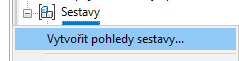
Otevře se dialog, který nám nabízí, které Pohledy či Výkazy chceme vytvořit. Tyto Pohledy jsou nezávislé na zbytku projektu a budou se v nich zobrazovat pouze prvky přidané do této konkrétní Sestavy a stejně tak je tomu i u Výkazů. Vytvořené Pohledy se v Prohlížeči projektu zobrazí pod danou Sestavou a je možné je klasicky vložit do jakéhokoliv Výkresu a opatřit Poznámkou, Kótou či jinou Popiskou.
Ve výkazu kategorie je možné zobrazit parametr Název sestavy, pozor však na parametr Popis sestavy. Ten se vyplňuje podle nastavení číselníku Omniclass po vyplnění Kódu sestavy a nelze vyplnit libovolně. Vnořené rodiny parametr Název Sestavy nezískají a nikam se nepřiřadí.
Nastavení zobrazování sestavy
Sestavě můžeme přiřadit filtr a můžeme pro ni určit Fázi vytvoření nebo demolice.
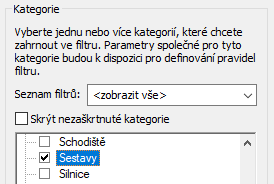
Nastavení parametrů
U Sestav máme k dispozici (narozdíl od Skupin) jak parametry Typové, které jsou společné pro všechny instance, tak Instanční, které budou pro každou instanci rozdílné.
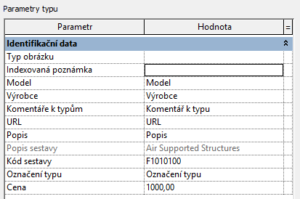
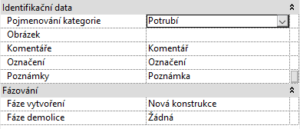
Na co si dát pozor?
- Při kopírování Sestav mezi projekty se rodiny o více typech nekopírují celé, ale zkopíruje se pouze použitý typ. Pokud by uživatel chtěl následně rodinu přehrát – nelze, pouze kdyby přejmenoval stávající a poté znovu tyto rodiny nahrál.
- Pokud je v sestavě hostovaný prvek a je přesunut mimo hostitele, zobrazí se hláška o vytvoření nového typu a prvek v nové sestavě bude smazán.
Závěr
Sestavy mohou ušetřit čas v případě, že vytváříme soubor prvků, který využijeme později v tomto, nebo i úplně jiném modelu a mimo to pomůže udržet pořádek a přehlednost v projektu. Bohužel jsou sestavy součástí pouze plné verze Revitu a ve verzi LT je není možné vytvářet. Více o rozdílech mezi Revitem a Revitem LT najdete v článku. Tam nám namísto sestav může posloužit pouze funkce Skupina.